TeamViewer怎么传文件 TeamViewer文件传输方法
TeamViewer文件传输方法详解
在忙碌的日常办公环境中,许多专业人士倾向于使用TeamViewer来传输文件。这种工具在远程桌面控制的还能方便地进行文件交换。当需要使用TeamViewer进行文件传输时,以下步骤将帮助您轻松完成操作。
1、启动TeamViewer并连接到伙伴ID
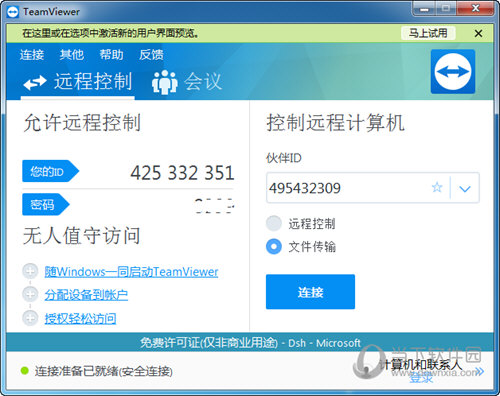
2、您可以选择直接进行文件传输而不控制对方电脑,或者先控制电脑后再进行文件传输

3、成功连接后,TeamViewer界面上方将出现文件传输功能按钮,点击该按钮即可进入传输界面
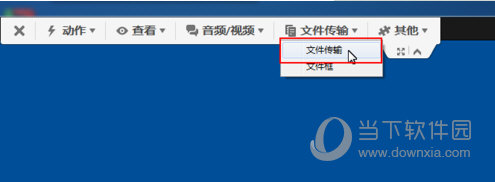
4、在文件传输窗口中,直接将所需文件拖拽到对方的文件夹中即可
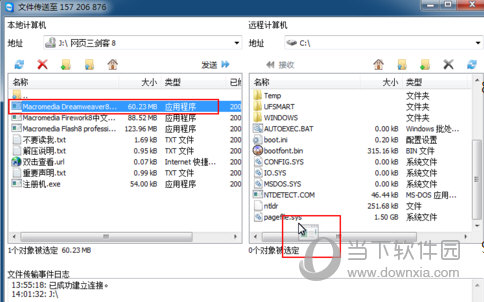
5、文件传输完成后,您可以在自己的电脑中查看对方传输的文件
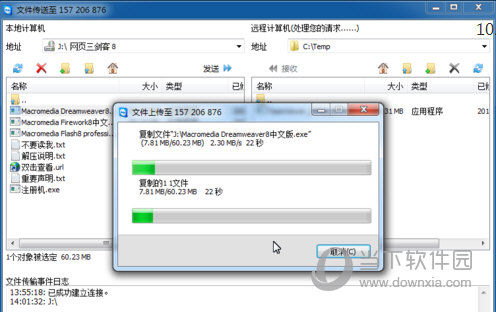
虽然TeamViewer的文件传输速度可能不是最快的,但它的优势在于可以在控制远程电脑的同时进行文件传输。如果对方不太熟悉文件操作,您可以通过远程演示来帮助他们,这样效果会更好。
版权声明:以上内容作者已申请原创保护,未经允许不得转载,侵权必究!授权事宜、对本内容有异议或投诉,敬请联系网站管理员,我们将尽快回复您,谢谢合作!



















